11Transmissions Swissdec
Ci-dessous, découvrez les informations relatives aux transmissions Swissdec.
Depuis le 19 juin 2023 Crésus Salaires est certifié Swissdec ELM 5.0.
11.1Présentation de Swissdec Le canal Swissdec permet d’automatiser et d’uniformiser la transmission de vos données salariales via une plateforme d’échange sécurisée et réunissant les partenaires suivants :
- de nombreuses caisses d’assurance (découvrez-en la liste complète dans la colonne Destinataire de données de cette page : https://www.swissdec.ch/fr/data-receiver);
- les administrations cantonales des impôts;
- l’Office fédéral de la statistique (OFS);
- différents éditeurs de logiciels de salaires.
Swissdec est également un label de qualité pour les systèmes de comptabilité salariale, et Crésus Salaires a été le premier logiciel de gestion romand à être certifié conforme à la norme suisse en matière de salaire (ELM).
Crésus Salaires génère un fichier XML, examiné par un vérificateur de syntaxe, puis le crypte. Une liaison sécurisée est alors établie avec la plateforme Swissdec : les données y sont transmises et Swissdec se charge de les distribuer aux différents destinataires.
La transmission de vos données via Swissdec présente, notamment, les avantages suivants :
- la certification Swissdec garantit que les salaires sont calculés selon les normes en vigueur;
- les données sont transmises électroniquement et de façon sécurisée;
- le travail administratif est considérablement réduit puisque les données sont distribuées automatiquement, sans nouvelles saisies manuelles.
Le canal Swissdec permet d’automatiser et d’uniformiser la transmission de vos données salariales via une plateforme d’échange sécurisée et réunissant les partenaires suivants :
- de nombreuses caisses d’assurance (découvrez-en la liste complète dans la colonne Destinataire de données de cette page : https://www.swissdec.ch/fr/data-receiver);
- les administrations cantonales des impôts;
- l’Office fédéral de la statistique (OFS);
- différents éditeurs de logiciels de salaires.
Swissdec est également un label de qualité pour les systèmes de comptabilité salariale, et Crésus Salaires a été le premier logiciel de gestion romand à être certifié conforme à la norme suisse en matière de salaire (ELM).
Crésus Salaires génère un fichier XML, examiné par un vérificateur de syntaxe, puis le crypte. Une liaison sécurisée est alors établie avec la plateforme Swissdec : les données y sont transmises et Swissdec se charge de les distribuer aux différents destinataires.
La transmission de vos données via Swissdec présente, notamment, les avantages suivants :
- la certification Swissdec garantit que les salaires sont calculés selon les normes en vigueur;
- les données sont transmises électroniquement et de façon sécurisée;
- le travail administratif est considérablement réduit puisque les données sont distribuées automatiquement, sans nouvelles saisies manuelles.
11.2Activer Swissdec Si vous n’avez pas validé l’utilisation des transmissions Swissdec lors de la création de votre fichier de salaires, il vous faut l’activer en procédant comme suit :
- passez en mode complet (Ctrl+y );
- utilisez la commande Options > Définitions;
- cochez les trois premières cases du dialogue et validez avec OK :

Même si vous n’êtes pas concerné par les enquêtes de l’OFS ou les impôts à la source, nous vous recommandons vivement de cocher les deuxième et troisième cases de ce dialogue, comme nous vous conseillons de transmettre chaque mois vos données salariales à l’OFS, et cela même si votre entreprise n’a pas encore été tirée au sort. Voir à ce sujet l’article Enquêtes de l’OFS.
À moins que vous ne deviez procéder manuellement à la transmission des données auprès de l’OFS ou des ACI, ne cochez pas la quatrième case. Cette option sera abordée au §11.6 Enregistrer le fichier XML.
Si vous n’avez pas validé l’utilisation des transmissions Swissdec lors de la création de votre fichier de salaires, il vous faut l’activer en procédant comme suit :
- passez en mode complet (Ctrl+y );
- utilisez la commande Options > Définitions;
- cochez les trois premières cases du dialogue et validez avec OK :

Même si vous n’êtes pas concerné par les enquêtes de l’OFS ou les impôts à la source, nous vous recommandons vivement de cocher les deuxième et troisième cases de ce dialogue, comme nous vous conseillons de transmettre chaque mois vos données salariales à l’OFS, et cela même si votre entreprise n’a pas encore été tirée au sort. Voir à ce sujet l’article Enquêtes de l’OFS.
À moins que vous ne deviez procéder manuellement à la transmission des données auprès de l’OFS ou des ACI, ne cochez pas la quatrième case. Cette option sera abordée au §11.6 Enregistrer le fichier XML.
11.2.1Réglages pour l'envoi de vos données aux assurances Le mode de transmission est à définir individuellement lors de la définition de chaque assurance (commande Entreprise > Assurances). Si ça n’a pas été fait, sélectionnez le mode Utilise Swissdec en ligne (PIV) :

Ensuite, et comme vu précédemment, il faut que la première case du dialogue suivant soit cochée (mode complet > Options > Définitions) :

Le mode de transmission est à définir individuellement lors de la définition de chaque assurance (commande Entreprise > Assurances). Si ça n’a pas été fait, sélectionnez le mode Utilise Swissdec en ligne (PIV) :

Ensuite, et comme vu précédemment, il faut que la première case du dialogue suivant soit cochée (mode complet > Options > Définitions) :

11.2.2Réglages pour l'envoi de vos données aux ACI (pour les certificats et listes de frontaliers) Pour transmettre les certificats de salaire ou la listes des frontaliers à l’Administration cantonale concernée, il suffit simplement, comme vu précédemment, que la première case du dialogue suivant soit cochée (mode complet > Options > Définitions) :

Pour transmettre les certificats de salaire ou la listes des frontaliers à l’Administration cantonale concernée, il suffit simplement, comme vu précédemment, que la première case du dialogue suivant soit cochée (mode complet > Options > Définitions) :

11.2.3Réglages pour l'envoi de vos données à l'OFS Pour transmettre vos données à l’Office fédéral de la statistique, il suffit que, en plus de la première, la deuxième case du dialogue vu précédemment soit cochée (mode complet > Options > Définitions) :

Des informations spécifiques à l’envoi des données à l’OFS sont également disponibles dans l’article Enquêtes de l’OFS.
Pour transmettre vos données à l’Office fédéral de la statistique, il suffit que, en plus de la première, la deuxième case du dialogue vu précédemment soit cochée (mode complet > Options > Définitions) :

Des informations spécifiques à l’envoi des données à l’OFS sont également disponibles dans l’article Enquêtes de l’OFS.
11.2.4Réglages pour l'envoi de vos données aux ACI (pour l'impôt à la source) Pour que vos données salariales relatives à l’impôt à la source puissent être transmises à l’Administration cantonale concernée, vous devez avoir saisi votre numéro de contribuable (DPI) en suivant la commande Entreprise > Impôt à la source :

Ensuite, et comme vu précédemment, il faut que, en plus de la première, la troisième case du dialogue suivant soit cochée (mode complet > Options > Définitions) :

Pour que vos données salariales relatives à l’impôt à la source puissent être transmises à l’Administration cantonale concernée, vous devez avoir saisi votre numéro de contribuable (DPI) en suivant la commande Entreprise > Impôt à la source :

Ensuite, et comme vu précédemment, il faut que, en plus de la première, la troisième case du dialogue suivant soit cochée (mode complet > Options > Définitions) :

11.3Utiliser Swissdec Ouvrez l’interface de transmissions Swissdec en cliquant sur l’icône correspondante (ou en cliquant sur F9 ) :
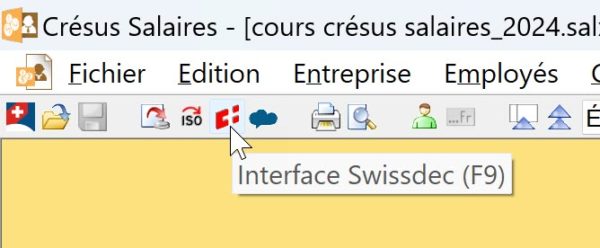
Ouvrez l’interface de transmissions Swissdec en cliquant sur l’icône correspondante (ou en cliquant sur F9 ) :
![]()
11.3.1Prise en main de l'interface Swissdec Une fois dans l’interface Swissdec, et si le transmetteur est « en pause », cliquez sur l’icône Activer :
À chaque utilisation des outils Swissdec en ligne, Crésus Salaires s’assure que votre connexion internet fonctionne correctement.
Crésus Salaires procède également à une vérification des données de l’entreprise et des employés concernés. Le cas échéant, il présente une liste des éléments à compléter ou à corriger avant de pouvoir poursuivre :

Note : La commande Entreprise > Contrôle des données permet également de lancer cette vérification à tout moment.
Note : Si vous utilisez le serveur Crésus Partout, un bandeau bleu apparaît une fois les corrections effectuées, vous demandant de Synchroniser maintenant les données modifiées. Cette action est nécessaire pour que les modifications soient prises en compte dans l’interface de transmission Swissdec.
L’interface Swissdec vous propose deux modes : le mode réel et le mode test :

Pour ne pas être surpris, lors de la transmission de vos données, par une erreur que Crésus Salaires n’aurait pas pu détecter (par exemple : un mauvais numéro AVS), nous vous recommandons de procéder une première fois à vos envoi en mode test. Vos destinataires ne traiteront pas vos données, mais celles-ci seront néanmoins automatiquement et immédiatement vérifiées afin de s’assurer que tout est correct.
Une fois dans l’interface Swissdec, et si le transmetteur est « en pause », cliquez sur l’icône Activer :
À chaque utilisation des outils Swissdec en ligne, Crésus Salaires s’assure que votre connexion internet fonctionne correctement.
Crésus Salaires procède également à une vérification des données de l’entreprise et des employés concernés. Le cas échéant, il présente une liste des éléments à compléter ou à corriger avant de pouvoir poursuivre :

Note : La commande Entreprise > Contrôle des données permet également de lancer cette vérification à tout moment.
Note : Si vous utilisez le serveur Crésus Partout, un bandeau bleu apparaît une fois les corrections effectuées, vous demandant de Synchroniser maintenant les données modifiées. Cette action est nécessaire pour que les modifications soient prises en compte dans l’interface de transmission Swissdec.
L’interface Swissdec vous propose deux modes : le mode réel et le mode test :

Pour ne pas être surpris, lors de la transmission de vos données, par une erreur que Crésus Salaires n’aurait pas pu détecter (par exemple : un mauvais numéro AVS), nous vous recommandons de procéder une première fois à vos envoi en mode test. Vos destinataires ne traiteront pas vos données, mais celles-ci seront néanmoins automatiquement et immédiatement vérifiées afin de s’assurer que tout est correct.
11.3.2Envoi des données depuis l'interface Swissdec Une fois vos données vérifiées, vous pouvez procéder à la transmission de celles-ci.
Les données relatives à l’impôt à la source doivent être transmises chaque mois, et ce même si l’employé n’a pas touché de salaire, ou encore s’il travaille dans un Canton ne tenant compte que des totaux annuels. Et si l’employé devait ne plus être soumis à l’impôt à la source en cours d’année, il faudra tout de même poursuivre cette transmission mensuelle jusqu’à la fin de l’année en cours.
Les transmissions de données à l’OFS sont également à faire mensuellement. Le délai annoncé par l’OFS est généralement le 15 du mois suivant.
Toutes les autres transmissions se font à la fin de l’année (y compris les entrées et sorties – E/S ou E(M)A –, même si l’interface Swissdec vous propose de les envoyer en cours d’année).
Pour pouvoir transmettre les données du mois en cours (pour l’impôt à la source ou l’OFS), il faut cocher, au bas de la fenêtre, la case Tous les salaires jusqu’en [mois en cours] sont complets et définitifs :

Pour les transmissions annuelles (une fois tous les salaires enregistrés jusqu’en décembre), l’interface affiche, au lieu de la case ci-dessus, la case Tous les salaires de l’année sont complets et définitifs, qu’il vous faut cocher avant de pouvoir poursuivre.
Chaque ligne du tableau de l’interface présente, à gauche, un récapitulatif des données à transmettre et le destinataire concerné et, à droite, une icône Détails et une icône Envoyer :

Cliquez sur Détails pour afficher le PDF des données qui seront transmises.
Enfin, cliquez sur Envoyer pour transmettre les données au répartiteur Swissdec.
Une fois vos données vérifiées, vous pouvez procéder à la transmission de celles-ci.
Les données relatives à l’impôt à la source doivent être transmises chaque mois, et ce même si l’employé n’a pas touché de salaire, ou encore s’il travaille dans un Canton ne tenant compte que des totaux annuels. Et si l’employé devait ne plus être soumis à l’impôt à la source en cours d’année, il faudra tout de même poursuivre cette transmission mensuelle jusqu’à la fin de l’année en cours.
Les transmissions de données à l’OFS sont également à faire mensuellement. Le délai annoncé par l’OFS est généralement le 15 du mois suivant.
Toutes les autres transmissions se font à la fin de l’année (y compris les entrées et sorties – E/S ou E(M)A –, même si l’interface Swissdec vous propose de les envoyer en cours d’année).
Pour pouvoir transmettre les données du mois en cours (pour l’impôt à la source ou l’OFS), il faut cocher, au bas de la fenêtre, la case Tous les salaires jusqu’en [mois en cours] sont complets et définitifs :

Pour les transmissions annuelles (une fois tous les salaires enregistrés jusqu’en décembre), l’interface affiche, au lieu de la case ci-dessus, la case Tous les salaires de l’année sont complets et définitifs, qu’il vous faut cocher avant de pouvoir poursuivre.
Chaque ligne du tableau de l’interface présente, à gauche, un récapitulatif des données à transmettre et le destinataire concerné et, à droite, une icône Détails et une icône Envoyer :

Cliquez sur Détails pour afficher le PDF des données qui seront transmises.
Enfin, cliquez sur Envoyer pour transmettre les données au répartiteur Swissdec.
11.3.3Les retours de Swissdec après transmission Une fois les données envoyées, une icône apparaît sur la ligne concernée, vous indiquant l’état de la transmission :
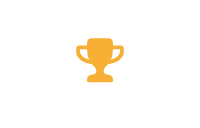
L’icône Fini indique que les données ont été correctement transmises et que leur destinataire final n’exige ni complément ni validation particulière.
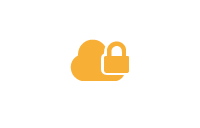
L’icône Libérer indique que le destinataire final demande un complément d’information ou une confirmation d’envoi : cliquez dessus pour être automatiquement redirigé vers un formulaire à compléter (qui peut être, selon le cas, un formulaire intégré à Crésus Salaires ou un formulaire en ligne sur le portail de votre destinataire). La « libération » de vos données doit être faite sous 24 heures, faute de quoi l’envoi est annulé.
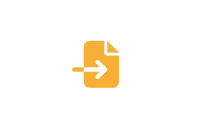
L’icône Compléter indique que le destinataire final demande un complément d’information : cliquez dessus pour être automatiquement redirigé dans l’accueil Crésus. Là, une notification vous informe qu’un formulaire intégré (DialogMessage) est disponible et qu’il vous faut le compléter pour que ces données manquantes soient transmises au destinataire concerné (par exemple : OFS – enquêtes STATEM, LPP –, mutation de collaborateur, nombre de places vacantes, recrutement de personnel, catégories de personnel, prévision d’évolution du nombre d’emploi, etc.).
Cette icône s’affiche lorsque des informations requises ne figurent dans aucune des rubriques de Crésus Salaires. En cliquant sur Compléter, soit le formulaire intégré s’ouvre automatiquement ; soit l’écran d’accueil Crésus s’affiche avec une notification (en haut à droite) vous proposant un lien vers le formulaire en question. Il vous suffit de remplir les différents champs et de cliquer sur Confirmer.
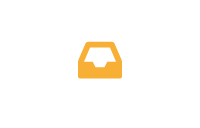
L’icône Intégrer indique que le destinataire final a repéré des anomalies dans les données transmises et souhaite vous en faire part immédiatement : cliquez dessus pour ouvrir un dialogue vous présentant les données posant problème :

-
-
- dans la première colonne, ces données apparaissent telles qu’enregistrées actuellement dans votre fichier de salaires (et donc telles que transmises);
- dans la deuxième, elles apparaissent telles qu’enregistrées chez votre destinataire;
- sélectionnez, pour chaque cas, l’élément que vous souhaitez conserver dans votre fichier : il apparaîtra alors dans la troisième colonne. Une fois toutes les données en conflit traitées, validez le dialogue : les éventuelles modifications seront alors intégrées aux données de votre fichier de salaires.

Concernant les données relatives à l’impôt à la source, il arrive que les administrations de certains Cantons (Vaud et Genève, par exemple) demandent un délai de quelques jours avant validation. Dans ce cas, cette icône apparaît, accompagnée d’un délai estimé par Crésus.
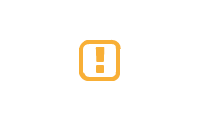
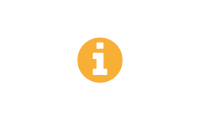
Les icônes Attention et Informations permettent d’afficher le résultat de la transmission et les données transmises.
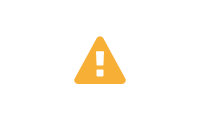
L’icône Erreur indique qu’un problème a eu lieu lors de la transmission : cliquez dessus pour afficher les difficultés rencontrées.
Une fois les données envoyées, une icône apparaît sur la ligne concernée, vous indiquant l’état de la transmission :
L’icône Fini indique que les données ont été correctement transmises et que leur destinataire final n’exige ni complément ni validation particulière.
L’icône Libérer indique que le destinataire final demande un complément d’information ou une confirmation d’envoi : cliquez dessus pour être automatiquement redirigé vers un formulaire à compléter (qui peut être, selon le cas, un formulaire intégré à Crésus Salaires ou un formulaire en ligne sur le portail de votre destinataire). La « libération » de vos données doit être faite sous 24 heures, faute de quoi l’envoi est annulé.
L’icône Compléter indique que le destinataire final demande un complément d’information : cliquez dessus pour être automatiquement redirigé dans l’accueil Crésus. Là, une notification vous informe qu’un formulaire intégré (DialogMessage) est disponible et qu’il vous faut le compléter pour que ces données manquantes soient transmises au destinataire concerné (par exemple : OFS – enquêtes STATEM, LPP –, mutation de collaborateur, nombre de places vacantes, recrutement de personnel, catégories de personnel, prévision d’évolution du nombre d’emploi, etc.).
Cette icône s’affiche lorsque des informations requises ne figurent dans aucune des rubriques de Crésus Salaires. En cliquant sur Compléter, soit le formulaire intégré s’ouvre automatiquement ; soit l’écran d’accueil Crésus s’affiche avec une notification (en haut à droite) vous proposant un lien vers le formulaire en question. Il vous suffit de remplir les différents champs et de cliquer sur Confirmer.
L’icône Intégrer indique que le destinataire final a repéré des anomalies dans les données transmises et souhaite vous en faire part immédiatement : cliquez dessus pour ouvrir un dialogue vous présentant les données posant problème :

-
-
- dans la première colonne, ces données apparaissent telles qu’enregistrées actuellement dans votre fichier de salaires (et donc telles que transmises);
- dans la deuxième, elles apparaissent telles qu’enregistrées chez votre destinataire;
- sélectionnez, pour chaque cas, l’élément que vous souhaitez conserver dans votre fichier : il apparaîtra alors dans la troisième colonne. Une fois toutes les données en conflit traitées, validez le dialogue : les éventuelles modifications seront alors intégrées aux données de votre fichier de salaires.
-

Concernant les données relatives à l’impôt à la source, il arrive que les administrations de certains Cantons (Vaud et Genève, par exemple) demandent un délai de quelques jours avant validation. Dans ce cas, cette icône apparaît, accompagnée d’un délai estimé par Crésus.
Les icônes Attention et Informations permettent d’afficher le résultat de la transmission et les données transmises.
L’icône Erreur indique qu’un problème a eu lieu lors de la transmission : cliquez dessus pour afficher les difficultés rencontrées.
11.3.4Tranfert des données à la LPP Annonce des données relatives aux employés :
Vous pouvez procéder à l’annonce des entrées et sorties du personnel dans le fichier de l’année courante, ou directement dans celui de la nouvelle année.
Demande des primes à prélever :
La demande des cotisations LPP permet d’obtenir en retour les différents montants à retenir mensuellement.
Elle doit se faire depuis le fichier de la nouvelle année.
Annonce des données relatives aux employés :
Vous pouvez procéder à l’annonce des entrées et sorties du personnel dans le fichier de l’année courante, ou directement dans celui de la nouvelle année.
Demande des primes à prélever :
La demande des cotisations LPP permet d’obtenir en retour les différents montants à retenir mensuellement.
Elle doit se faire depuis le fichier de la nouvelle année.
11.4Compléments aux déclarations annuelles LAA, LAAC, IJM et LPP Lors de la préparation de vos transmissions Swissdec annuelles, si certains éléments LAA, LAAC, IJM ou LPP sont incomplets, vous pouvez activer la demande d’un formulaire complémentaire sous Entreprise > Coefficients > Assureurs > Données salariales à compléter pour la transmission à la [nom de la caisse].
Au moment de la transmission de fin d’année, le formulaire en question vous sera transmis par la caisse, si celle-ci supporte cette fonctionnalité. Dans le cas contraire, veuillez communiquer directement à la caisse concernée les informations requises.
L’activation de cette fonctionnalité permet, selon l’assurance, de passer par une libération des données lors de la transmission Swissdec et de pouvoir, le cas échéant, télécharger une confirmation PDF de la transmission.
Lors de la préparation de vos transmissions Swissdec annuelles, si certains éléments LAA, LAAC, IJM ou LPP sont incomplets, vous pouvez activer la demande d’un formulaire complémentaire sous Entreprise > Coefficients > Assureurs > Données salariales à compléter pour la transmission à la [nom de la caisse].
Au moment de la transmission de fin d’année, le formulaire en question vous sera transmis par la caisse, si celle-ci supporte cette fonctionnalité. Dans le cas contraire, veuillez communiquer directement à la caisse concernée les informations requises.
L’activation de cette fonctionnalité permet, selon l’assurance, de passer par une libération des données lors de la transmission Swissdec et de pouvoir, le cas échéant, télécharger une confirmation PDF de la transmission.
11.5Les messages d'erreur Swissdec Pour vous aider à résoudre les différents problèmes de transmission Swissdec, nous avons établi une liste des messages d’erreur susceptibles de survenir – accompagnés des solutions correspondantes.
Cette liste est mise à jour régulièrement.
Pour vous aider à résoudre les différents problèmes de transmission Swissdec, nous avons établi une liste des messages d’erreur susceptibles de survenir – accompagnés des solutions correspondantes.
Cette liste est mise à jour régulièrement.
11.6Enregistrer le fichier XML Si vous souhaitez télécharger le fichier XML de vos données à transmettre à telle ou telle assurance, vous pouvez préparer les données depuis l’interface Swissdec puis les enregistrer sur votre machine.
Dans ce cas, il vous faut sélectionner le mode de transmission Utilise Swissdec hors ligne (EIV) crypté, celui-ci est à définir dans la définition de chaque assurance (commande Entreprise > Assurances) :
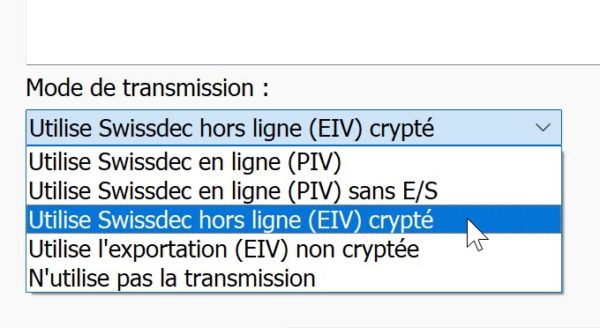
L’option Utilise l’exportation (EIV) non cryptée vous permet de visualiser le fichier XML, par exemple pour y rechercher une anomalie non détectée lors de la transmission des données.
Passez ensuite dans l’interface de transmissions Swissdec en cliquant sur l’icône correspondante (ou en cliquant sur F9 ).
Le processus est le même que celui décrit ci-dessus, mais au lieu de l’icône Envoyer se trouve l’icône Enregistrer : 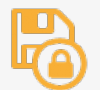 .
.
En cliquant sur cette icône, un dialogue s’ouvre vous demandant de sélectionnez le dossier où le fichier XML (crypté ou non) contenant les données à transmettre sera enregistré.
Pour enregistrer le fichier XML des données relatives à l’impôt à la source ou à l’OFS (transmissions mensuelles), ou encore de celles concernant les certificats de salaire ou la liste des frontaliers (à l’attention des ACI), il vous faut cocher la quatrième case (Utilise la transmission Swissdec avec transmission manuelle (EIV)) du dialogue vu lors de l’activation de Swissdec (mode complet > Options > Définitions).
Si vous souhaitez télécharger le fichier XML de vos données à transmettre à telle ou telle assurance, vous pouvez préparer les données depuis l’interface Swissdec puis les enregistrer sur votre machine.
Dans ce cas, il vous faut sélectionner le mode de transmission Utilise Swissdec hors ligne (EIV) crypté, celui-ci est à définir dans la définition de chaque assurance (commande Entreprise > Assurances) :
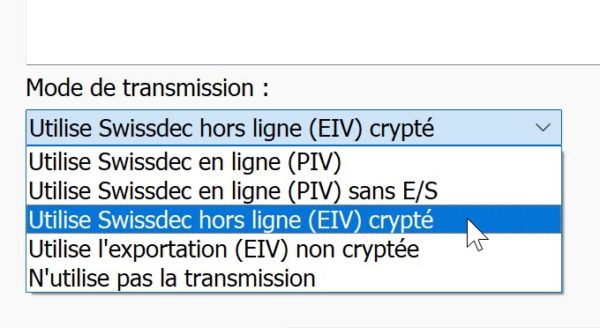
L’option Utilise l’exportation (EIV) non cryptée vous permet de visualiser le fichier XML, par exemple pour y rechercher une anomalie non détectée lors de la transmission des données.
Passez ensuite dans l’interface de transmissions Swissdec en cliquant sur l’icône correspondante (ou en cliquant sur F9 ).
Le processus est le même que celui décrit ci-dessus, mais au lieu de l’icône Envoyer se trouve l’icône Enregistrer : ![]() .
.
En cliquant sur cette icône, un dialogue s’ouvre vous demandant de sélectionnez le dossier où le fichier XML (crypté ou non) contenant les données à transmettre sera enregistré.
Pour enregistrer le fichier XML des données relatives à l’impôt à la source ou à l’OFS (transmissions mensuelles), ou encore de celles concernant les certificats de salaire ou la liste des frontaliers (à l’attention des ACI), il vous faut cocher la quatrième case (Utilise la transmission Swissdec avec transmission manuelle (EIV)) du dialogue vu lors de l’activation de Swissdec (mode complet > Options > Définitions).
